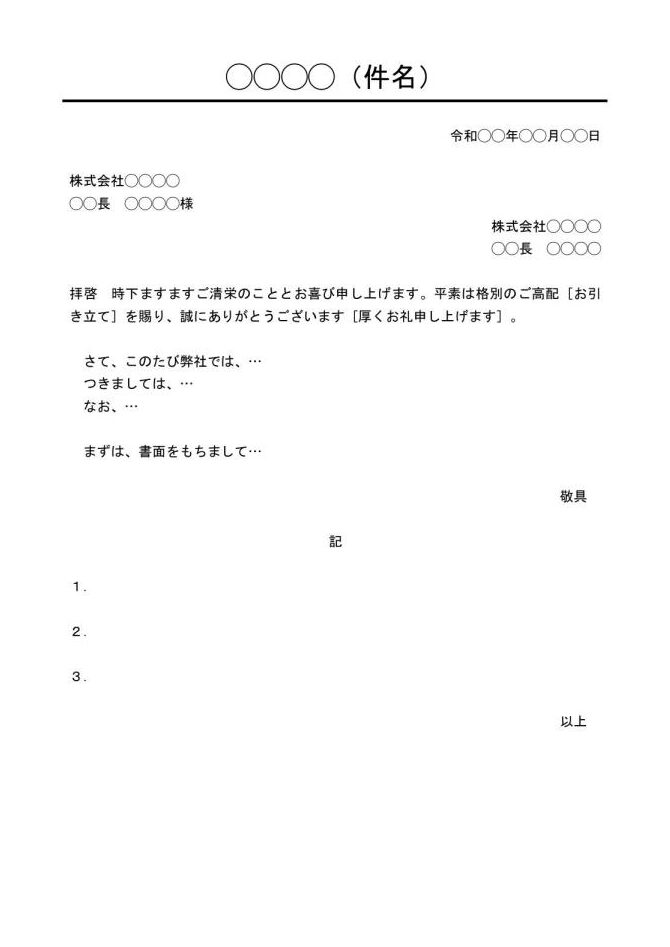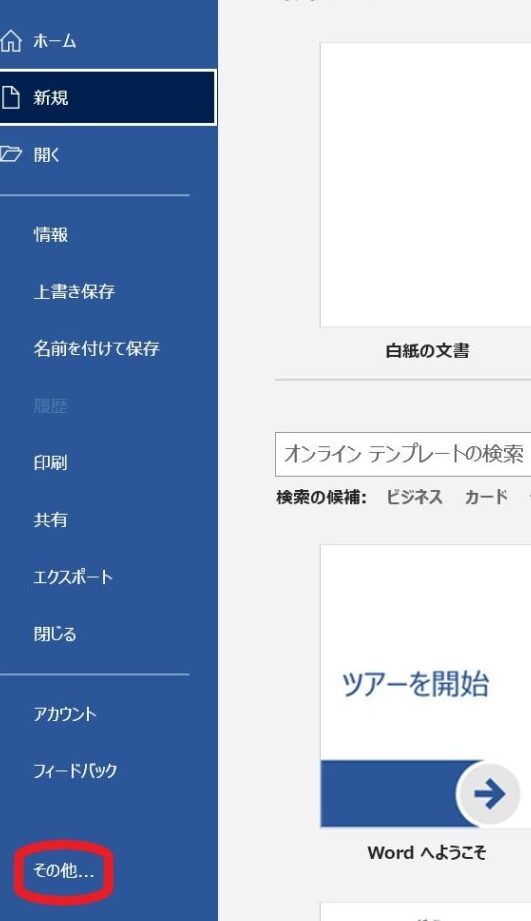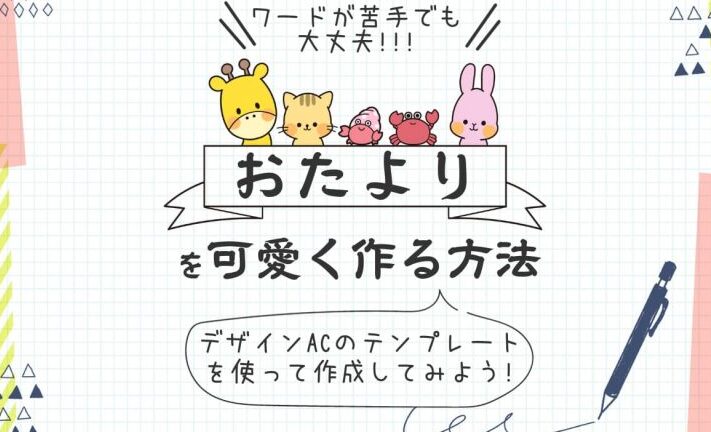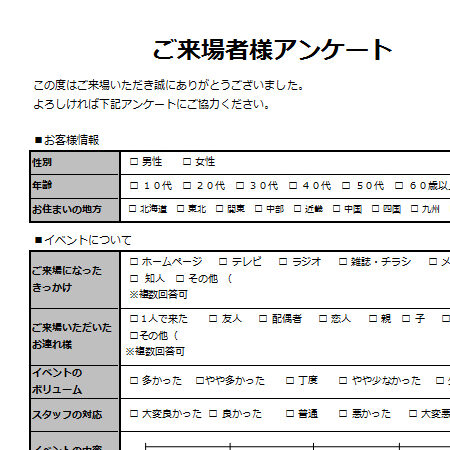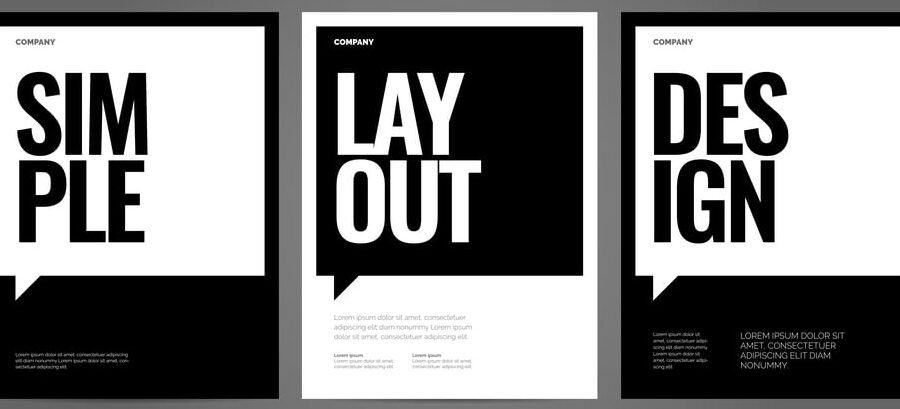📄 Word テンプレート 編集!Wordのテンプレートを編集
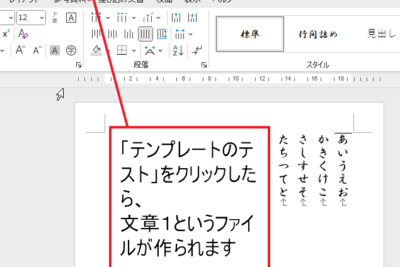
Wordのテンプレート編集は、文書作成効率を劇的に向上させる方法のひとつです。Microsoft Wordは、ビジネス文書や個人文書の作成に広く利用されており、その機能は多岐にわたります。その中で、テンプレート機能は,繰り返し使用する書式やデザインを再利用できることから、非常に便利です。この記事では,Wordのテンプレートの編集方法を詳しく解説し、自分に合った文書作成環境を構築する方法を紹介します。どのような文書を作成する場合でも、テンプレートの効果的な活用方法を学ぶことで、作業効率が大幅に向上するでしょう。
Wordのテンプレート編集の基礎
Wordのテンプレートを編集することで、文書のフォーマットやデザインを効率的に変更することができます。この記事では、Wordのテンプレート編集に関する基本的な知識と、編集に役立つ情報を提供します。
テンプレートの選択と適用
Wordでは、さまざまな種類のテンプレートが用意されています。最初に、文書の目的やジャンルに合ったテンプレートを選びます。テンプレートを適用することで、文書のスタイルや構造が一括して変更されます。 テンプレートの選択方法: 1. Wordを開く 2. 「ファイル」>「新規作成」をクリック 3. 目的のテンプレートを探し、クリックして適用
テンプレートの要素をカスタマイズ
テンプレートを適用後、テキストのフォント、色、大きさや、表や図のスタイルなどを自由にカスタマイズできます。
📄 Word ビジネス文書 テンプレート!ビジネス文書のテンプレート| 要素 | カスタマイズ方法 |
|---|---|
| フォント | テキストを選択し、ホームタブのフォントオプションから変更 |
| 色 | テキストまたはオブジェクトを選択し、対応する色アイコンから変更 |
| 表のスタイル | 表を選択し、デザインタブから表のスタイルを選択 |
テンプレートの保存と再利用
編集したテンプレートを保存しておくと、再利用が簡単になります。テンプレートを保存する際は、「.dotx」形式を選択します。 テンプレートの保存方法: 1. 「ファイル」>「名前を付けて保存」をクリック 2. 保存先とファイル名を指定 3. ファイルの形式として「Wordテンプレート(.dotx)」を選択 4. 「保存」をクリック
テンプレートの共有
編集したテンプレートを他のユーザーと共有することで、チーム全体で文書のフォーマットを統一できます。テンプレートファイルを共有先にアップロードまたはメールで送信します。
テンプレートのバックアップ
テンプレートを編集する際は、定期的にバックアップを取ることをお勧めします。バックアップを取っておくと、万が一問題が発生した場合に、前のバージョンに戻すことができます。 バックアップの方法: 1. テンプレートを複製する 2. 複製したファイルの名前を「[元のファイル名] バックアップ」とする 3. バックアップファイルを安全な場所に保存
よくある質問
Wordのテンプレートを編集する方法は?
Wordのテンプレートを編集するには、まず目的のテンプレートを開きます。その後、必要に応じてテキストや画像、表などを追加または削除します。また、フォントや色、配置などを変更することで、テンプレートをカスタマイズできます。変更が終わったら、上書き保存または新しい名前で保存して完了です。
📄 Word レジュメ テンプレート!Wordでレジュメを作成Wordのテンプレートのフォントや色を変更するには?
Wordのテンプレートのフォントや色を変更するには、まず変更したいテキストを選択します。その後、ホームタブのフォントグループで、フォントやサイズ、色などを選択して変更します。また、段落全体の色を変更するには、段落全体を選択してから、シュッターを開いて色を選択します。
Wordのテンプレートに画像を追加する方法は?
Wordのテンプレートに画像を追加するには、挿入タブの画像をクリックします。その後、PCやオンラインから画像を選択して、テンプレート上の望ましい位置に配置します。画像のサイズや位置は、画像を選択してから周りのハンドルをドラッグして調整できます。
Wordのテンプレートのヘッダーまたはフッターを編集するには?
Wordのテンプレートのヘッダーまたはフッターを編集するには、挿入タブのヘッダーまたはフッターをクリックします。その後、編集をクリックして、ヘッダーまたはフッター内のテキストや画像を追加または削除します。変更が終わったら、ヘッダーまたはフッターの外をクリックして閉じます。
💌 おたよりテンプレートWord無料!可愛いデザインで気持ちを伝えよう